Đừng tin tưởng vào trí nhớ của bạn. Nếu có điều gì đó đang râm ran xung quanh tầng trên - danh sách việc cần làm, ý tưởng kinh doanh, công thức nấu ăn mới - hãy ghi chú lại trước khi bạn quên nó! Ứng dụng Notes trong iOS và iPadOS là hoàn hảo cho việc này, nhưng chỉ khi nó hoạt động bình thường.
Mặc dù có một số cải tiến lớn mà Notes đã nhận được trong các bản phát hành iOS gần đây, nhưng thỉnh thoảng nó vẫn gặp sự cố. Có thể ứng dụng không mở, có thể nó tiếp tục đóng băng hoặc có thể ghi chú của bạn không đồng bộ hóa với các thiết bị khác. Bất kể vấn đề gì, chúng tôi đều có thể hướng dẫn bạn cách khắc phục.
Trong bài đăng này, chúng tôi đã trình bày chi tiết một số bước khắc phục sự cố để khắc phục bất kỳ điều gì có thể xảy ra với Ghi chú trên iPhone hoặc iPad của bạn.
Vì chúng tôi rất vui mừng về chúng, chúng tôi cũng đã giới thiệu các tính năng Ghi chú mới trong iPadOS và iOS 13.
Cách sửa lỗi Ghi chú trong iPadOS và iOS 13 trở lên
 Apple đã thêm nhiều nâng cấp cho Notes trong iPadOS và iOS 13. Hình ảnh từ Apple.
Apple đã thêm nhiều nâng cấp cho Notes trong iPadOS và iOS 13. Hình ảnh từ Apple. Notes là một trong những ứng dụng cốt lõi của Apple được cài đặt sẵn trên iPhone, iPad hoặc iPod touch của bạn. Nó hữu ích để ghi lại ý tưởng, quét tài liệu hoặc - tin hay không - ghi chú về điều gì đó.
Nhưng ứng dụng còn lâu mới hoàn hảo. Apple đã làm việc chăm chỉ để mở rộng bộ tính năng của Notes với một vài bản phát hành iOS gần đây nhất. Nhưng điều đó cũng có nghĩa là có nhiều cách ứng dụng có thể gặp lỗi.
Ghi chú bị thiếu sau khi cập nhật iOS 13 hoặc iPadOS?
Dưới đây là một số mẹo phổ biến mà bạn nên xem xét vấn đề Ghi chú bị thiếu:
Xác minh các ghi chú trong iCloud.com tài khoản
- Trước hết, hãy đăng nhập vào tài khoản icloud.com của bạn và kiểm tra xem tất cả các ghi chú của bạn có ở đó không.
- Trong icloud.com khi bạn truy cập Ghi chú, hãy kiểm tra thư mục ‘Đã xóa gần đây’ để đảm bảo không có ghi chú đã xóa nào ở đây.
- Nếu tất cả chúng đều ở đó, rất có thể đó là vấn đề về thời gian và bạn sẽ phải đợi quá trình đồng bộ hóa iCloud hoàn tất
Kiểm tra tài khoản Apple Id / iCloud trên thiết bị của bạn
- Khởi động lại iPhone hoặc iPad của bạn và kiểm tra xem bạn có đang sử dụng đúng ID Apple không
- Kiểm tra xem bạn có đang sử dụng cùng một tài khoản trên máy Mac không (nếu Ghi chú của bạn không đồng bộ hóa với máy Mac)
- Kiểm tra và xác minh rằng iCloud được bật cho Ghi chú trên Tài khoản Apple của bạn win iOS 13
Kiểm tra Để đảm bảo rằng bạn đã thiết lập Ghi chú trong iCloud trong ứng dụng Ghi chú
- Trong Cài đặt> Ghi chú, hãy kiểm tra xem tài khoản mặc định đang trỏ đến iCloud hay ‘Trên điện thoại của tôi’
- Kiểm tra Cài đặt Mac của bạn cho các tùy chọn Ghi chú.
Nếu bạn cũng sử dụng MacBook của mình cho Ghi chú, hãy nhấp vào Tùy chọn trong Trình đơn ghi chú và đảm bảo rằng bạn không nhấp vào 'Bật tài khoản trên máy Mac của tôi' để làm cho tất cả ghi chú của bạn cục bộ vào MacBook của bạn.
Kiểm tra tài khoản email bằng Ghi chú để tìm Ghi chú còn thiếu
Điểm tích hợp khác xung quanh Ghi chú là tài khoản email của bạn. Nhiều người dùng sử dụng tính năng Ghi chú trong email của họ, chẳng hạn như tài khoản Outlook của họ. Các tài khoản email này đôi khi cho phép bạn lưu các ghi chú của mình. Kiểm tra xem bạn có đang sử dụng thông tin đăng nhập phù hợp cho tài khoản email trên thiết bị Apple của mình hay không. Đồng thời đảm bảo rằng tài khoản email được bật cho Ghi chú.
Bạn có thể thực hiện việc này bằng cách nhấn vào Cài đặt> Mật khẩu & Tài khoản> Chọn tài khoản email trong 'Tài khoản' và đảm bảo rằng Ghi chú được bật tại đây.
Mẹo chuyên nghiệp: Người dùng có nhiều Ghi chú thường sử dụng hộp Tìm kiếm để tìm kiếm Ghi chú bị thiếu trong ứng dụng. Đảm bảo rằng bạn đang sử dụng tìm kiếm phù hợp. Đôi khi điều này không hiệu quả đối với một phần tìm kiếm hoặc lỗi chính tả. Nếu đó là thứ mà bạn đang làm gần đây nhất, hãy thử sử dụng Siri để tìm kiếm và xem nó có hiển thị trong tìm kiếm hay không.
Bất kể bạn đang gặp phải sự cố nào với Notes, bạn có thể khắc phục sự cố đó bằng các bước khắc phục sự cố bên dưới. Đảm bảo bạn kiểm tra ứng dụng sau mỗi bước - không có ích gì khi thực hiện từng bước cuối cùng nếu bạn không cần thiết.
Bước 1. Đóng ứng dụng Ghi chú
Điều đầu tiên cần làm, nếu bạn chưa thử, là đóng ứng dụng Ghi chú rồi mở lại lần nữa. Điều này đặc biệt hữu ích nếu Ghi chú đã bị đóng băng.
Sau khi đóng ứng dụng, hãy đảm bảo bạn quay lại Màn hình chính trên thiết bị của mình trước khi mở lại. Nếu không, iPadOS hoặc iOS 13 sẽ không đóng Notes đúng cách và nó vẫn có thể không hoạt động.
Cách đóng Ghi chú trên thiết bị của bạn
- Trên các thiết bị có Face ID: Trượt lên từ dưới cùng và tạm dừng ở giữa màn hình để xem Trình chuyển đổi ứng dụng.
- Trên các thiết bị không có Face ID: Nhấp đúp vào nút Trang chủ để xem Trình chuyển đổi ứng dụng.
- Đẩy Ghi chú ra khỏi đầu màn hình để đóng nó.
- Quay lại Màn hình chính và chạm vào Ghi chú để mở lại ứng dụng.
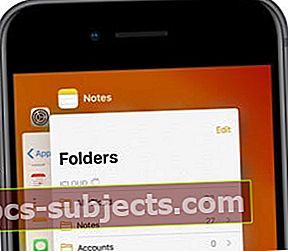 Đóng Ghi chú từ chế độ xem Trình chuyển đổi ứng dụng nếu nó ngừng hoạt động bình thường.
Đóng Ghi chú từ chế độ xem Trình chuyển đổi ứng dụng nếu nó ngừng hoạt động bình thường.
Bước 2. Đóng mọi ứng dụng và khởi động lại thiết bị của bạn
Luôn có khả năng một ứng dụng hoặc quy trình dường như không liên quan trên thiết bị của bạn gây ra sự cố với Ghi chú. Cách tốt nhất để khắc phục mọi ứng dụng không hoạt động - bao gồm cả Ghi chú - là đóng mọi thứ và khởi động lại thiết bị của bạn.
Sau khi đóng mọi ứng dụng trên thiết bị của bạn, hãy tắt nguồn trong ít nhất 30 giây.
Cách đóng mọi ứng dụng và khởi động lại thiết bị của bạn:
- Trên các thiết bị có Face ID: Trượt lên từ dưới cùng và tạm dừng ở giữa màn hình để xem Trình chuyển đổi ứng dụng.
- Trên các thiết bị không có Face ID: Nhấp đúp vào nút Trang chủ để xem Trình chuyển đổi ứng dụng.
- Đẩy từng ứng dụng ra khỏi đầu màn hình để đóng ứng dụng đó.
- Quay lại Màn hình chính.
- Nhấn và giữ nút Bên cạnh hoặc Trên cùng bằng nút Âm lượng.
- Khi được nhắc, hãy trượt để tắt nguồn.
- Chờ ít nhất 30 giây trước khi nhấn nút Bên cạnh hoặc Trên cùng để khởi động lại thiết bị của bạn.
 Bạn có thể tắt nguồn các thiết bị cũ hơn chỉ bằng nút Bên cạnh hoặc Trên cùng.
Bạn có thể tắt nguồn các thiết bị cũ hơn chỉ bằng nút Bên cạnh hoặc Trên cùng.
Bước 3. Cập nhật thiết bị của bạn lên phần mềm mới nhất
Apple thường xuyên phát hành các bản cập nhật iPadOS và iOS nhỏ hơn để sửa lỗi phần mềm. Nếu bạn không chạy phần mềm mới nhất, bạn sẽ không thể hưởng lợi từ các bản sửa lỗi này. Đảm bảo iPhone, iPad hoặc iPod touch của bạn được cập nhật, nếu không các lỗi lỗi thời có thể khiến Ghi chú ngừng hoạt động.
Bạn cũng nên cập nhật mọi ứng dụng trên thiết bị của mình, vì các ứng dụng lỗi thời có thể ảnh hưởng đến Notes. Bạn có thể thực hiện việc này từ phần Tài khoản của App Store trong iPadOS hoặc iOS 13.
Cách cập nhật iPadOS và iOS trên iPhone, iPad hoặc iPod touch:
- Sử dụng Wi-Fi để kết nối thiết bị của bạn với Internet.
- Đi tới Cài đặt> Chung> Cập nhật Phần mềm.
- Chờ thiết bị của bạn kiểm tra các bản cập nhật mới, tải xuống và cài đặt chúng.
Cách cập nhật ứng dụng trên iPhone, iPad hoặc iPod touch:
- Sử dụng Wi-Fi để kết nối thiết bị của bạn với Internet.
- Mở App Store và chuyển đến màn hình Hôm nay.
- Ở trên cùng bên phải, nhấn vào biểu tượng tài khoản người dùng.
- Cuộn xuống và nhấn vào 'Cập nhật tất cả.'
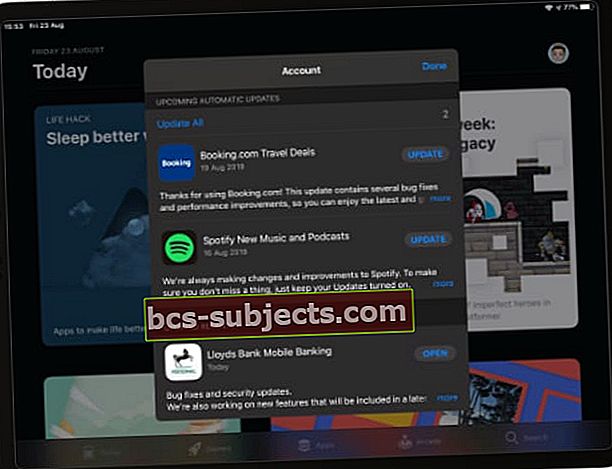 Chọn cài đặt tất cả các bản cập nhật có sẵn cho ứng dụng của bạn.
Chọn cài đặt tất cả các bản cập nhật có sẵn cho ứng dụng của bạn.
Bước 4. Tạm thời vô hiệu hóa và bật đồng bộ hóa iCloud
Ghi chú đồng bộ trên mọi thiết bị mà bạn sử dụng iCloud. Nếu có sự cố với iCloud, bạn có thể gặp phải sự chậm trễ trong quá trình đồng bộ hóa. Truy cập trang này trên trang web của Apple để kiểm tra các máy chủ của iCloud đang hoạt động.
Nếu iCloud trực tuyến nhưng Ghi chú vẫn không hoạt động, hãy thử tạm thời tắt đồng bộ hóa iCloud cho Ghi chú trên iPhone, iPad hoặc iPod touch của bạn. Bạn sẽ không bị mất bất kỳ dữ liệu nào khi thực hiện việc này, mặc dù ghi chú của bạn có thể biến mất khỏi thiết bị cho đến khi nó đồng bộ hóa lại với iCloud.
Trước khi tắt iCloud cho Ghi chú, bạn nên sao lưu thiết bị của mình bằng iCloud, iTunes hoặc Finder.
Cách tắt đồng bộ hóa iCloud cho Ghi chú trên iPhone, iPad hoặc iPad touch:
- Đi tới Cài đặt> [Tên của bạn]> iCloud.
- Cuộn xuống và tắt nút bên cạnh Ghi chú.
- Nếu được nhắc, hãy chọn ‘Xóa khỏi [iDevice].’
- Mở Ghi chú và đợi ít nhất hai phút.
- Quay lại Cài đặt> [Tên của bạn]> iCloud.
- Cuộn xuống và bật nút bên cạnh Ghi chú.
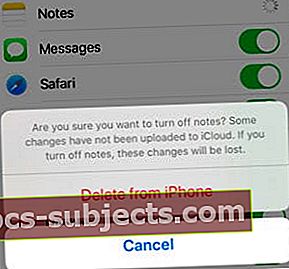 Chỉ đồng ý xóa ghi chú khỏi thiết bị của bạn nếu bạn chắc chắn những ghi chú quan trọng đã có trên iCloud.
Chỉ đồng ý xóa ghi chú khỏi thiết bị của bạn nếu bạn chắc chắn những ghi chú quan trọng đã có trên iCloud.
Bước 5. Xóa và cài đặt lại ứng dụng Ghi chú
Kể từ iOS 12, người dùng đã có khả năng xóa nhiều ứng dụng cài sẵn của Apple, bao gồm cả Ghi chú. Bằng cách xóa và sau đó cài đặt lại Ghi chú trên iPhone, iPad hoặc iPod touch, bạn có thể ghi đè các lỗi trong ứng dụng có thể khiến ứng dụng không hoạt động bình thường.
Cách xóa Ghi chú trên iPhone, iPad hoặc iPod touch:
- Chạm và giữ ứng dụng Ghi chú từ Màn hình chính của bạn.
- Trong menu bật lên, chọn 'Sắp xếp lại ứng dụng.'
- Ghi chú và tất cả các ứng dụng khác sẽ bắt đầu rung.
- Nhấn vào dấu thập (x) trên ứng dụng Ghi chú để xóa nó.
- Sau khi Ghi chú bị xóa, hãy tìm kiếm trong App Store để tải xuống lại.
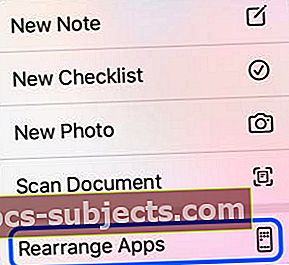 Bạn cần chọn ‘Sắp xếp lại ứng dụng’ trước khi có thể xóa Ghi chú.
Bạn cần chọn ‘Sắp xếp lại ứng dụng’ trước khi có thể xóa Ghi chú.
Bước 6. Kiểm tra cài đặt cho các ghi chú riêng lẻ
Đó có thể là cài đặt cho các ghi chú riêng lẻ đang gây ra sự cố của bạn. Hãy xem từng phần bên dưới để đảm bảo các vấn đề Ghi chú của bạn thực sự không phải là một “tính năng” mà bạn đã bật.
Ghi chú được ghim vẫn ở trên cùng
 Nhấn vào biểu tượng để ghim ghi chú lên đầu.
Nhấn vào biểu tượng để ghim ghi chú lên đầu. Theo mặc định, ứng dụng Notes sắp xếp các ghi chú theo ngày chúng được chỉnh sửa lần cuối, với gần đây nhất ở trên cùng. Tất cả thay đổi khi một trong các Ghi chú của bạn được ghim, điều này sẽ giữ cho Ghi chú đó vĩnh viễn ở đầu danh sách.
Ghi chú được ghim được ngăn cách với ghi chú thông thường bằng một dải phân cách mỏng và được đánh dấu bằng biểu tượng ghim. Ghim hoặc bỏ ghim ghi chú của bạn bằng cách trượt chúng sang phải và nhấn vào nút ghim.
Ghi chú bị khóa yêu cầu mật khẩu để mở
Các ghi chú riêng tư và bí mật có thể được bảo vệ bằng mật khẩu, để tránh những con mắt tò mò. Điều này rất tốt cho các chi tiết cá nhân hoặc danh sách bí mật. Để mở ghi chú bị khóa, bạn cần nhập mật khẩu được tạo khi ghi chú bị khóa.
 Nhấn vào 'Xem ghi chú' và nhập mật khẩu bạn đã tạo để xem và chỉnh sửa các ghi chú đã khóa.
Nhấn vào 'Xem ghi chú' và nhập mật khẩu bạn đã tạo để xem và chỉnh sửa các ghi chú đã khóa. Ứng dụng Ghi chú đánh dấu các ghi chú đã khóa bằng biểu tượng ổ khóa. Bạn có thể khóa hoặc mở khóa ghi chú bằng cách trượt sang trái và nhấn vào nút Khóa. Bạn cần biết mật khẩu chính xác để mở khóa ghi chú.
Cộng tác cho phép người khác xem hoặc chỉnh sửa ghi chú
 Nhấn vào biểu tượng này để cộng tác trên một ghi chú.
Nhấn vào biểu tượng này để cộng tác trên một ghi chú. Thêm những người khác vào ghi chú của bạn để cộng tác hoặc chia sẻ với họ. Trong iPadOS và iOS 13, tính năng cộng tác trong Ghi chú cho phép bạn quyết định xem người dùng khác có thể chỉnh sửa ghi chú của bạn hay họ chỉ được phép xem chúng.
Để thay đổi cài đặt cộng tác cho một ghi chú cụ thể, hãy mở ghi chú đó và nhấn vào biểu tượng hình người ở trên cùng bên phải. Mở các tùy chọn chia sẻ và chọn giữa các quyền "Có thể thực hiện thay đổi" hoặc "Chỉ xem". Hoặc xóa hoàn toàn cộng tác viên!
Bước 7. Đặt lại hoặc khôi phục thiết bị của bạn
Nếu Ghi chú vẫn không hoạt động, có thể do sự cố với phần mềm điều hành trên iPhone, iPad hoặc iPod touch của bạn. Bước đầu tiên là sử dụng ‘Đặt lại tất cả các thiết lập‘Từ Cài đặt> Chung> Đặt lại và xem điều đó có giải quyết được sự cố của bạn không.
Nếu việc đặt lại đơn giản không thể giúp bạn giải quyết các vấn đề với iOS 13 hoặc iPad, thì Bạn có thể phải khôi phục thiết bị của mình về cài đặt gốc.
Trước khi thử một trong các giải pháp này, bạn phải tạo bản sao lưu thiết bị của mình bằng iCloud, iTunes hoặc Finder.
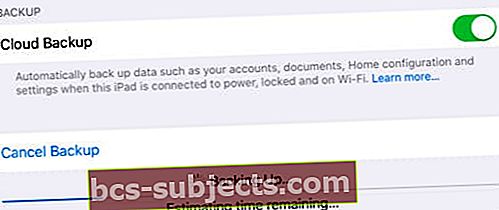 Đảm bảo sao lưu thiết bị của bạn trước khi đặt lại hoặc xóa bất kỳ thứ gì.
Đảm bảo sao lưu thiết bị của bạn trước khi đặt lại hoặc xóa bất kỳ thứ gì. Bắt đầu bằng cách đặt lại cài đặt trên thiết bị của bạn. Nếu Ghi chú vẫn không hoạt động, hãy xóa tất cả nội dung và cài đặt của bạn, sau đó, bạn có thể chọn khôi phục từ bản sao lưu hoặc thiết lập thiết bị của mình như mới.
Bước 8. Liên hệ với bộ phận Hỗ trợ của Apple để được trợ giúp thêm
Tại thời điểm này, bạn đã hoàn thành hầu hết mọi thứ có thể tự làm. Nếu Ghi chú vẫn không hoạt động trên iPhone, iPad hoặc iPod touch của bạn thì đã đến lúc nói chuyện trực tiếp với Apple.
Bạn có thể làm như vậy bằng cách truy cập trang web Nhận hỗ trợ của Apple. Chọn thiết bị của bạn, sau đó đi tới Ứng dụng và tính năng> Ứng dụng không hoạt động như mong đợi. Bạn có thể nói chuyện với Apple qua điện thoại hoặc qua trò chuyện trực tuyến.
Các cố vấn kỹ thuật của Apple có thể cung cấp hỗ trợ 1-1 mà bạn cần để Notes hoạt động trở lại. Hãy cho chúng tôi biết họ nói gì trong phần bình luận bên dưới!

Trang Hỗ trợ của Apple cung cấp cho bạn một loạt các tùy chọn liên hệ.
Cách khôi phục Ghi chú bị mất hoặc bị xóa bằng máy Mac của bạn
Nếu bạn đã thử tất cả các cách trên mà vẫn không thể tìm thấy Ghi chú cũ của mình, thì có một điều mà bạn có thể kiểm tra với điều kiện là bạn sử dụng MacBook cho Ghi chú (với Ghi chú được đồng bộ hóa với iCloud).
Tùy chọn này là một giải pháp thay thế để khôi phục các ghi chú bị mất và không đẹp.
- Mở Ứng dụng Finder của bạn và nhấp vào Đi ở trên cùng, sau đó Đi tới ..
- Gõ vào
~ / Library / Containers / com.apple.Notes / Data / Library / Notes / và nhấn enter
- Nhấp chuột phải vào tệp .storedata từ thư mục và chọn mở bằng 'Chỉnh sửa văn bản'
- Ở đây bạn sẽ tìm thấy ghi chú của mình nhưng nó bị lẫn với những thứ khác.
- Vì ghi chú của bạn sẽ nằm trong một khối văn bản lớn, bạn có thể tìm kiếm và sau đó sao chép nội dung ghi chú của mình vào một tài liệu từ.
Như chúng tôi đã nói, đây không phải là cách giải quyết tốt nhất nhưng nó có thể hữu ích nếu bạn đang tìm kiếm một tệp cụ thể hoặc một phần nội dung quan trọng.
Sự cố hiển thị khi nhập vào Ghi chú, Đây là một số mẹo
Một số người dùng đã báo cáo rằng khi họ đang nhập ghi chú, họ không thể nhìn thấy bất kỳ thứ gì trên màn hình. Các loại bàn phím không có lỗi nhưng không thể làm theo cách bạn nhập trên màn hình thiết bị của bạn. Các vấn đề tương tự đã được báo cáo với một số ứng dụng Ghi chú của bên thứ ba khác như Fantastical.
Nếu bạn đang gặp sự cố này trong iOS 13 hoặc iPadOS, đây là một số mẹo có thể giải quyết vấn đề này.
- Buộc thoát ứng dụng Ghi chú trên iPhone hoặc iPad của bạn
- Nhấn vào Cài đặt> Màn hình và Độ sáng
- Tắt Tự động cho chế độ Sáng / Tối
- Mở ứng dụng Ghi chú của bạn
- Chuyển đổi qua lại giữa chế độ Sáng và tối và kiểm tra xem Màn hình ghi chú có hoạt động không
- Kiểm tra xem điều đó có hiệu quả với bạn không
- nếu không, hãy nhấn vào Cài đặt> Trợ năng> Kích thước màn hình & văn bản
- Tắt Tăng độ tương phản trong cài đặt tại đây
Kiểm tra xem sau khi tắt tính năng tương phản trong trợ năng, bạn có thể nhìn thấy các ký tự trên bàn phím khi nhập Ghi chú hay không.
Các tính năng mới trong Notes cho iPadOS và iOS 13
Vì chúng tôi rất vui mừng về việc phát hành iPadOS và iOS 13, nên chúng tôi muốn giới thiệu tóm tắt ngắn gọn về các tính năng mới sắp có trên Notes với bản cập nhật của Apple. Thực sự có khá nhiều nâng cấp!
Xem thư viện
Có được cái nhìn trực quan hơn về các ghi chú của bạn với chế độ xem Thư viện. Điều này rất tốt để xem hình ảnh, bản phác thảo, chữ viết tay hoặc các hình tượng trưng khác. Nó giúp bạn nhanh chóng và dễ dàng tìm thấy ghi chú mà bạn đang tìm kiếm!
 Kéo xuống trong Ghi chú để truy cập chế độ xem Thư viện.
Kéo xuống trong Ghi chú để truy cập chế độ xem Thư viện. Thư mục chia sẻ
Nếu bạn cộng tác trên nhiều ghi chú, bạn có thể đơn giản hóa vấn đề bằng cách chia sẻ toàn bộ thư mục ghi chú. Đây là một tiến bộ tự nhiên từ các tính năng cộng tác đã có trong Notes.
Tìm kiếm mạnh mẽ hơn
 Khi bạn tìm kiếm trong Notes, nó sẽ kiểm tra chữ viết tay, tệp đính kèm và hơn thế nữa.
Khi bạn tìm kiếm trong Notes, nó sẽ kiểm tra chữ viết tay, tệp đính kèm và hơn thế nữa. Khi các ghi chú của bạn chồng chất, rất khó để tìm ra đúng. Rất may, Apple đã cải thiện tính năng tìm kiếm để nhận dạng các từ từ chữ viết tay hoặc hình ảnh trong ghi chú của bạn, giúp bạn dễ dàng theo dõi những gì bạn đang tìm kiếm hơn bao giờ hết.
Các tùy chọn danh sách kiểm tra mới
Kéo và thả để sắp xếp lại nhanh chóng các mục trong danh sách kiểm tra, vuốt sang phải để thụt lề hoặc làm cho các mục đã hoàn thành chuyển xuống cuối danh sách. Theo dõi danh sách việc cần làm của bạn với Notes trong iPadOS và iOS 13 sẽ nhanh hơn rất nhiều.
Quản lý thư mục và ghi chú
Giờ đây, bạn có thể tạo các thư mục con để quản lý và sắp xếp các ghi chú của mình tốt hơn. Trên thực tế, bạn có thể tạo nhiều cấp độ của các thư mục con! Khi ứng dụng Ghi chú của bạn đầy, thật đơn giản để giữ mọi thứ được ngăn nắp.
Cộng tác chỉ xem
Trước đây, bất cứ khi nào bạn chia sẻ ghi chú với ai đó, họ có thể chỉnh sửa ghi chú đó một cách tự do. Nhưng điều đó không phải lúc nào cũng xảy ra trong iPadOS và iOS 13. Đối với các ghi chú bạn không muốn thay đổi, hãy thêm cộng tác viên chỉ xem.
 Chọn "Chỉ xem" để làm cho người khác có thể nhìn nhưng không thể chạm vào!
Chọn "Chỉ xem" để làm cho người khác có thể nhìn nhưng không thể chạm vào! Chúng tôi rất vui mừng về các tính năng mới của Notes trong iPadOS và iOS.
Hy vọng rằng hướng dẫn khắc phục sự cố của chúng tôi đã giúp bạn làm cho Ghi chú hoạt động trở lại để bạn cũng có thể tận hưởng những tính năng mới đó!

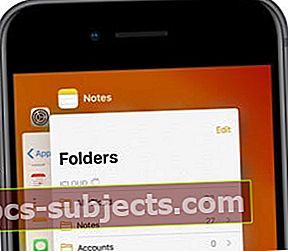 Đóng Ghi chú từ chế độ xem Trình chuyển đổi ứng dụng nếu nó ngừng hoạt động bình thường.
Đóng Ghi chú từ chế độ xem Trình chuyển đổi ứng dụng nếu nó ngừng hoạt động bình thường. Bạn có thể tắt nguồn các thiết bị cũ hơn chỉ bằng nút Bên cạnh hoặc Trên cùng.
Bạn có thể tắt nguồn các thiết bị cũ hơn chỉ bằng nút Bên cạnh hoặc Trên cùng.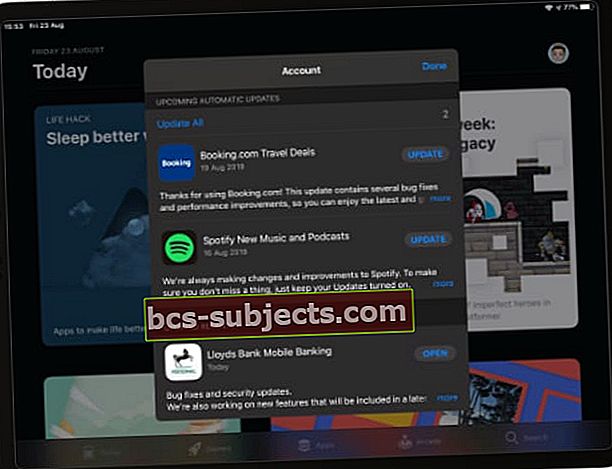 Chọn cài đặt tất cả các bản cập nhật có sẵn cho ứng dụng của bạn.
Chọn cài đặt tất cả các bản cập nhật có sẵn cho ứng dụng của bạn.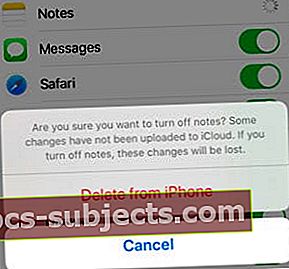 Chỉ đồng ý xóa ghi chú khỏi thiết bị của bạn nếu bạn chắc chắn những ghi chú quan trọng đã có trên iCloud.
Chỉ đồng ý xóa ghi chú khỏi thiết bị của bạn nếu bạn chắc chắn những ghi chú quan trọng đã có trên iCloud.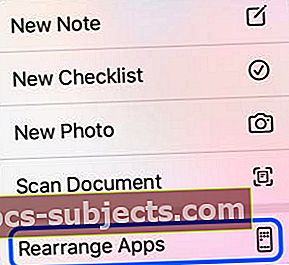 Bạn cần chọn ‘Sắp xếp lại ứng dụng’ trước khi có thể xóa Ghi chú.
Bạn cần chọn ‘Sắp xếp lại ứng dụng’ trước khi có thể xóa Ghi chú.
